
Notă principală I / O Google a adus ieri o mulțime de anunțuri importante, dar reînnoită Hangouts serviciul pare să fi reușit să provoace cel mai multemoție între ei până acum, probabil pentru că a fost deja lansat pentru utilizatorii din întreaga lume. Aplicația iOS este disponibilă în App Store, în timp ce mulți utilizatori Android au reușit să pună mâna pe actualizarea Hangouts și pentru aplicația Google Talk. Google și-a oferit deja Google Talk (numit și GTalk, Google Chat și Gmail Chat) deja s-a bucurat de integrare cu Google+ și Gmail, dar în comparație cu funcția Hangouts de Google+, nu a fost prea grea cu funcțiile. Unii dintre voi s-ar putea să vă întrebați de ce chat-ul simplu nu poate deveni atât de interesant ca și varianta sa Google+. Chiar dacă nu v-ați gândit niciodată la această posibilitate, Google pare să se gândească pe acele linii. Noile Hangouts pot fi considerate o consolidare a Google Talk și a Hangouts Google+ care funcționează pe Android, iOS, Google+ și Chrome. Serviciul oferă totul, de la apeluri video la chat de grup și chiar o colecție uriașă de emoticoane.
Hangouts pentru Chrome
Noua extensie Hangouts este disponibilă înChrome Web Store și, odată instalat, vă asigură să rămâneți în contact cu prietenii dvs. chiar și atunci când Chrome este închis. Dacă alegeți să rămâneți conectat permanent, extensia devine activă de îndată ce computerul este pornit ca o aplicație a tăvii de sistem (cu o pictogramă acolo), asigurându-vă că niciun singur mesaj nu este ratat vreodată.
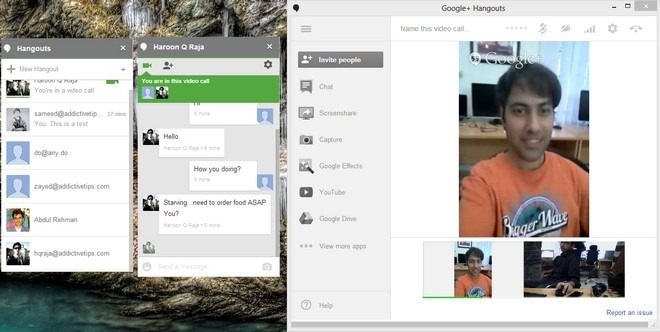
Primul lucru pe care trebuie să-l faci după instalareHangouts pentru Chrome este să vă conectați la contul Google. La efectuarea acestui lucru, toate contactele dvs. Google apar în lista ecranului principal. Pentru a începe o nouă sesiune de chat (sau un Hangout), începeți pur și simplu să tastați numele sau ID-ul unui contact în câmpul din partea de sus a ferestrei. Puteți discuta cu o singură persoană sau puteți începe un hangout de grup. Fereastra de chat în sine este destul de simplă și are două vederi principale. Butoanele din partea de sus a ecranului pot fi utilizate pentru a comuta între chatul text și apelurile video. În timpul unui apel video, puteți invita mai multe persoane să se înscrie la Hangout, să controlați volumul apelului și să schimbați camerele. Dacă trimiteți pur și simplu mesaje text, puteți partaja fotografii sau puteți trimite oricare dintre cele 850 de emoticoane disponibile. Din meniul de setări al extensiei, puteți configura ferestrele de chat pentru a rămâne mereu deasupra tuturor celorlalte ferestre.
Noile Hangouts Google+
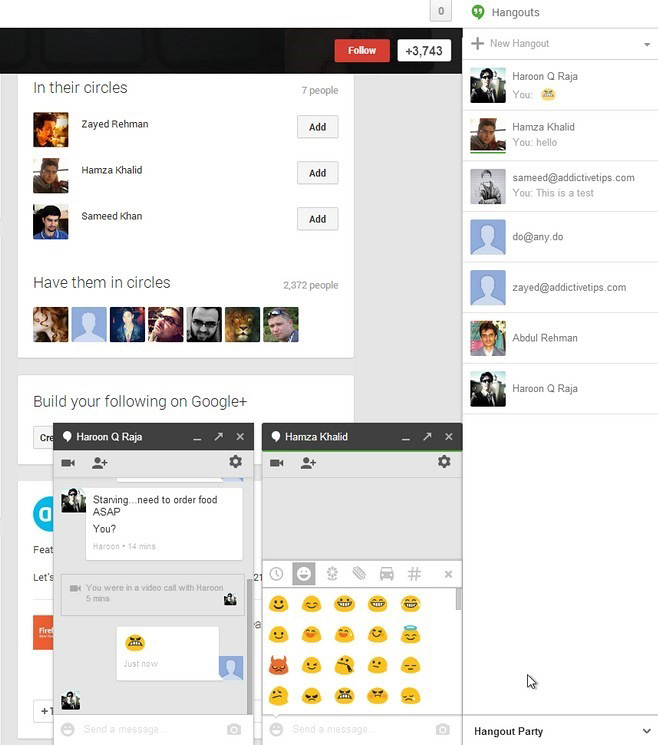
Google+ a primit o revizuire majoră astăzi șinoile îmbunătățiri Hangouts se aplică și aici. Indiferent unde vă aflați în Google+, inițiarea unui hangout nu este niciodată dificilă. Pur și simplu faceți clic pe pictograma verde din colțul din dreapta sus și alegeți „Hangout Party”. Ferestrele de chat nu sunt prea diferite de cele care apar în Hangouts pentru Chrome, așa că practic această versiune Google+ este folosită ca model pentru celelalte aplicații ale serviciului, ceea ce are sens de la lansarea Hangouts ca funcție Google+ in primul loc.
Hangouts pentru iOS
Deoarece nu a existat niciodată un Google oficialClient vorbind pentru iOS, este o veste destul de mare că Hangouts a fost lansat și pentru iPhone și iPad. Deși Hangouts-ul era disponibil ca parte a aplicației Google+, un client independent care vă permite chiar să discutați cu contactele dvs. GTalk trebuie să fie binevenit de mulți. Nu numai că aplicația iOS vă permite să rămâneți în legătură cu prietenii, dar puteți schimba apelurile video cu orice număr de prieteni. Hangouts de grup permit până la zece participanți, ceea ce este mai mult decât suficient pentru majoritatea scenariilor.
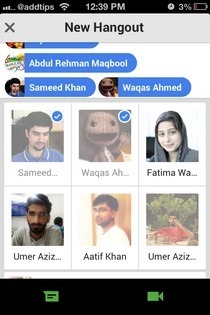
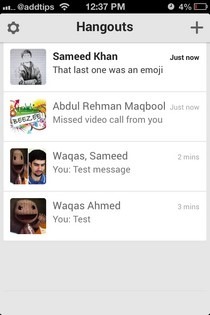
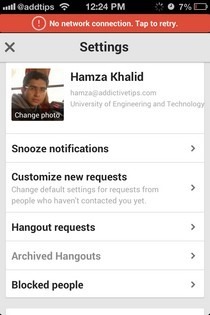
Utilizarea aplicației nu este prea dificilă, așa cum a făcut Googlesă se abțină să facă lucrurile excesiv de complicate. Pentru a începe un hangout, atinge pictograma „+” din bara de sus și începe să alegi corespondenții. Toate sesiunile în desfășurare au înregistrări proprii pe ecranul principal al aplicației. Aceste fire pot fi arhivate pur și simplu cu un glisier spre stânga. Arhivele de hangout pot fi accesate apăsând pictograma roată din bara de sus. Din același ecran de setări, utilizatorii Hangouts ajung să amâne notificările și să gestioneze cererile primite sau profilurile blocate.
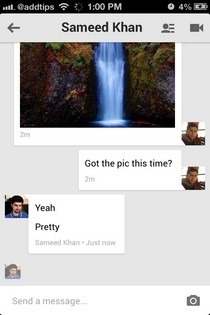
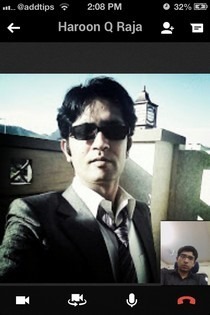
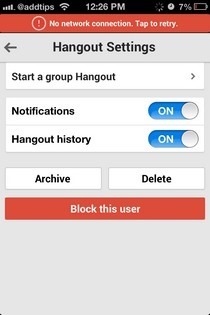
La fel ca versiunile Chrome și G + ale versiuniiserviciu, fereastra de chat are moduri video și text. Controalele video sunt situate în bara de jos, în timp ce puteți vizualiza opțiunile unui fir atingând pictograma de contact din partea de sus a ecranului. În timpul chat-urilor text, este posibil să partajați fotografii direct de pe aparatul de fotografiat al iPhone-ului dvs. sau prin atașarea celor care sunt deja în rolul camerei. Pentru fiecare thread, puteți adăuga mai multe persoane, puteți comuta notificări sau puteți ieși din înregistrare. În cele din urmă, puteți bloca contacte și șterge sau arhiva conversațiile.
Hangouts pentru Android
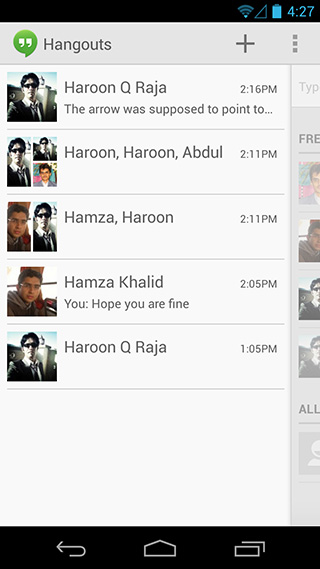
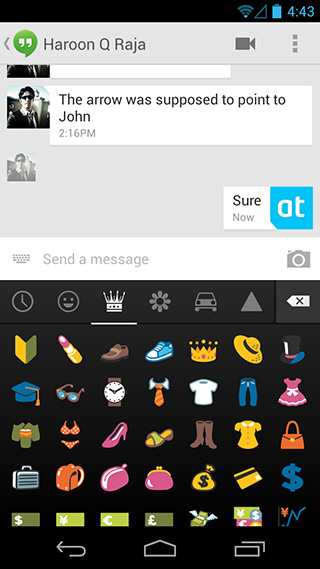
Pentru Android, Hangouts a fost lansat ca șiactualizare pentru aplicația de stoc Stock și este treptat lansat pe toate dispozitivele Android care rulează 2.2 Froyo sau o versiune ulterioară. Aplicația este sigur că va fi vizibilă pentru toți din Google Play Store, dar dacă nu pare să o instalezi încă de acolo (poate vă spune că aveți aplicația deja instalată, referindu-vă practic la Google Talk), trebuie să așteptați o perioadă mai lungă până când primiți notificarea de actualizare în Play Store de pe dispozitiv.
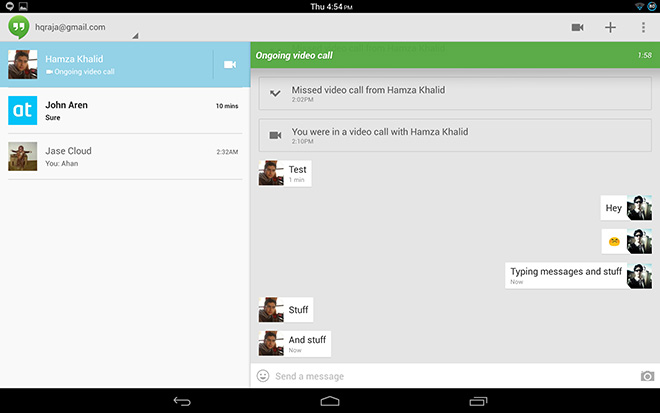
Există unele diferențe de utilizator între Androidși versiunile iOS ale Hangouts. Pe Android, setările aplicației sunt accesibile chiar pe ecranul principal și nu trebuie să accesați o secțiune separată pentru ele. În loc să fie nevoie să folosească butonul înapoi pentru a accesa conversațiile, utilizatorii pot trece pur și simplu între cea mai recentă fereastră de chat și lista tuturor firelor active. Spre deosebire de aplicația iOS, Hangouts pentru Android are un buton emoticon, care vă permite să deschideți colecția clasificată de zâmbete de pe Google.
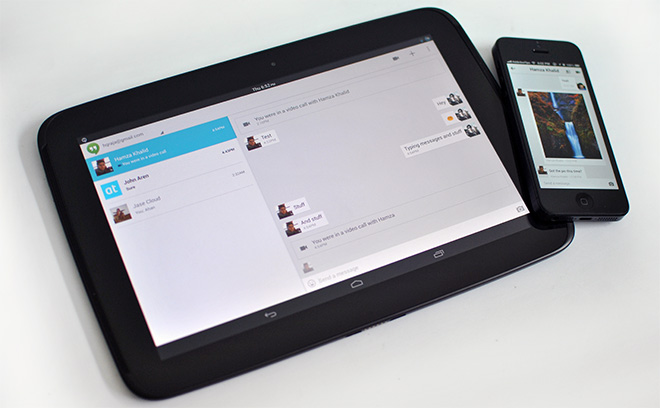
Cea mai mare critică a fost Hangoutspână acum este că nu există nicio modalitate de a schimba starea de disponibilitate pe ea. Așadar, dacă îți place să rămâi „Invizibil” până la inițierea unei sesiuni de chat, Hangouts va fi probabil un pic dezamăgitor. De asemenea, s-au făcut multe speculații despre integrarea serviciului SMS în Google, ceea ce îl face cu adevărat omniprezent pentru toate comunicările, dar acest lucru nu s-a întâmplat. În sfârșit, secțiunea de chat din Gmail arată încă vechea interfață și nu a fost actualizată încă la Hangouts, ceea ce este o omisiune semnificativă, deoarece mulți dintre noi folosim serviciul de chat Google în Gmail.
Aplicațiile pentru Android și iOS sunt un pic buggy pentruacum, dar suntem siguri că serviciul va avea atenția constantă a Google, astfel încât să poată continua să îmbunătățească. Puteți începe să utilizați noile Hangouts fără a descărca nimic, îndreptându-vă către Google+ sau să le preluați pentru Chrome, iOS sau Android de pe linkurile oferite mai jos.
Descărcați Hangouts pentru Chrome
Descărcați Hangouts pentru Android
Descărcați Hangouts pentru iOS

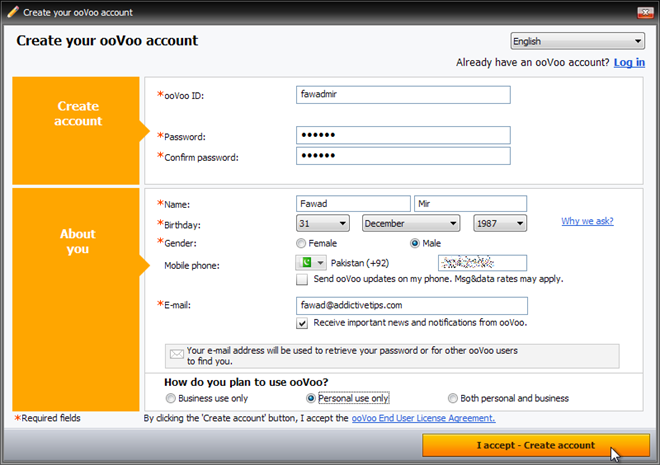











Comentarii